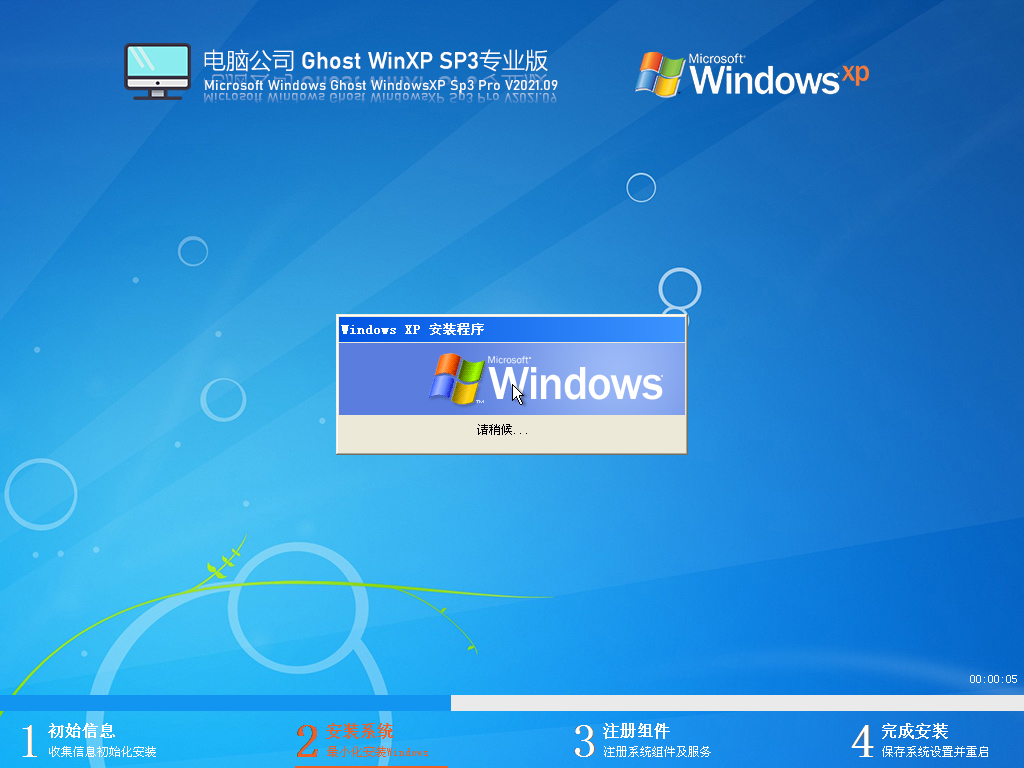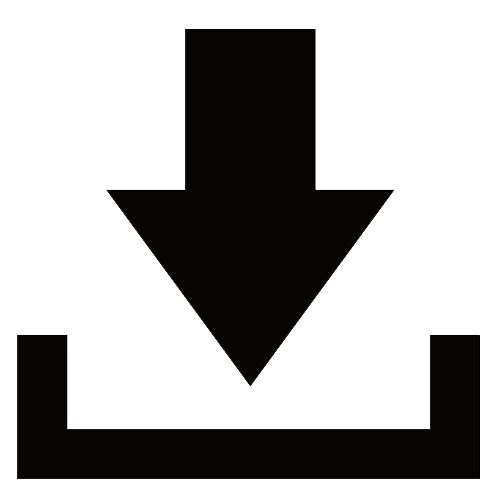在Ubuntu Server是配置iptables防火墙
◆ 基本命令
键入:
# iptables -L
列出您当前iptables中在规则。如果您是刚刚建立您的服务器,那么可能此时还没有任何规则,而且您应该看到如下:
Chain INPUT (policy ACCEPT)
target prot opt source destination
Chain FORWARD (policy ACCEPT)
target prot opt source destination
Chain OUTPUT (policy ACCEPT)
target prot opt source destination
◆ 允许建立会话
我们可以允许建立会话来接受流量:
# iptables -A INPUT -m state --state ESTABLISHED,RELATED -j ACCEPT
◆ 在指定端口上允许入站流量
阻断所有流量您也可以启动系统,但是您可能正在通过SSH工作,所有在您阻断其他流量前有必要允许SSH流量。
为了在22端口号(默认的SSH端口)上的允许流量入站,您可以告诉iptables允许您的网卡接受所有的目的端口为22的TCP流量。
# iptables -A INPUT -p tcp -i eth0 --dport ssh -j ACCEPT
特别的,这将向表中追加(-A)INPUT规则,允许目的端口号为SSH的所有流量进入接口(-i) eth0,以便iptables完成跳转(-j)或动作:ACCEPT
让我们核对下这些规则:(这里仅显示了少数行,您应该看到更多)
# iptables -L
Chain INPUT (policy ACCEPT)
target prot opt source destination
ACCEPT all -- anywhere anywhere state RELATED,ESTABLISHED
ACCEPT tcp -- anywhere anywhere tcp dpt:ssh
现在,让我们允许所有的web流量
# iptables -A INPUT -p tcp -i eth0 --dport 80 -j ACCEPT
检查我们现有的规则
# iptables -L
Chain INPUT (policy ACCEPT)
target prot opt source destination
ACCEPT all -- anywhere anywhere state RELATED,ESTABLISHED
ACCEPT tcp -- anywhere anywhere tcp dpt:ssh
ACCEPT tcp -- anywhere anywhere tcp dpt:www
我们已经指定SSH和web端口为允许通过的TCP流量,但是因为我们还没阻断任何流量,所以到目前为止所有的流量仍然可以进入。
◆ 阻断流量
一旦一条规则对一个包进行了匹配,其他规则不再对这个包有效。因为我们的规则首先允许SSH和WEB流量,所以只要我们阻断所有流量的规则紧跟其後,我们依然能接受我们感兴趣的流量。我们要做的仅仅是把阻断所有流量的规则放在最後,所以我们需要再次用到它。
# iptables -A INPUT -j DROP
# iptables -L
Chain INPUT (policy ACCEPT)
target prot opt source destination
ACCEPT all -- anywhere anywhere state RELATED,ESTABLISHED
ACCEPT tcp -- anywhere anywhere tcp dpt:ssh
ACCEPT tcp -- anywhere anywhere tcp dpt:www
DROP all -- anywhere anywhere
因为我们刚才没有指定一个接口或一个协议,所以除了web和ssh流量外其他任何流量都会被阻断。
◆ 编辑 iptables
到目前为止我们设置过程中唯一的问题是回环端口(loopbakc)也被阻断了。我们本可以通过指定 -i eth0 来仅仅丢弃eth0上的数据包,但我们也可以为回环端口(loopback)添加一条规则。如果我们追加这条规则,这将太晚了----因为所有的流量已经 被丢弃。我们必须插入这条跪着到第4行。
# iptables -I INPUT 4 -i lo -j ACCEPT
# iptables -L
Chain INPUT (policy ACCEPT)
target prot opt source destination
ACCEPT all -- anywhere anywhere state RELATED,ESTABLISHED
ACCEPT tcp -- anywhere anywhere tcp dpt:ssh
ACCEPT tcp -- anywhere anywhere tcp dpt:www
ACCEPT all -- anywhere anywhere
DROP all -- anywhere anywhere
最後2行看起来几乎一样,因此我们可以让iptables列的更详细些。
# iptables -L -v
◆ 日志记录
在上面的例子中,所有的流量都不会被记录。如果您愿意在syslog中记录被丢弃的包, 下面将是最快捷的方式:
# iptables -I INPUT 5 -m limit --limit 5/min -j LOG --log-prefix "iptables denied: " --log-level 7
看 提示 段获得更多关于logging的ideas.
◆ 保存 iptables
如果您现在要重新启动机器的话,您的iptables配置将会消失。为了不用每次重新启动时敲入这些命令,您可以保存你的配置,让它在系统启动时自动启动。你可以通过iptables-save 和iptables-restore命令来保存配置。
◆ 配置启动时自动加载规则
保存您的防火墙股则到一个文件
# iptables-save > /etc/iptables.up.rules
接着修改 /etc/network/interfaces 脚本自动应用这些规则(末行是添加的)
auto eth0
iface eth0 inet dhcp
pre-up iptables-restore < /etc/iptables.up.rules
你也可以准备一组规则冰并自动应用它
auto eth0
iface eth0 inet dhcp
pre-up iptables-restore < /etc/iptables.up.rules
post-down iptables-restore < /etc/iptables.down.rules
◆ 提示
◆ 如果你要在一个规则基础上手动编辑iptables
下面的步骤复习了怎样建立你的防火墙规则,并假定它们相对固定(而且对于大多数人来说它们也应该是)。但是如果你要做许多研究工作,你也许想要你的 iptables在你每次重启时保存一次。你可以在 /etc/network/interfaces 里添加像下面的一行:
pre-up iptables-restore < /etc/iptables.up.rules
post-down iptables-save > /etc/iptables.up.rules
"post-down iptables-save > /etc/iptables.up.rules" 此行将保存规则用于下次启动时使用。
◆ 用iptables-save/restore来测试规则
如果你超出了这个指南来编辑iptables,你可能想利用iptables-save和iptables-restore来编辑和测试你的规则。你可以通过使用你喜爱的文本编辑器(此处为gedit)来打开这些规则文件来完成编辑。
# iptables-save > /etc/iptables.test.rules
# gedit /etc/iptables.test.rules
你会得到一个如下类似的文件(下面是紧接上的例子文件):
# Generated by iptables-save v1.3.1 on Sun Apr 23 06:19:53 2006
*filter
:INPUT ACCEPT [368:102354]
:FORWARD ACCEPT [0:0]
:OUTPUT ACCEPT [92952:20764374]
-A INPUT -m state --state RELATED,ESTABLISHED -j ACCEPT
-A INPUT -i eth0 -p tcp -m tcp --dport 22 -j ACCEPT
-A INPUT -i eth0 -p tcp -m tcp --dport 80 -j ACCEPT
-A INPUT -i lo -j ACCEPT
-A INPUT -m limit --limit 5/min -j LOG --log-prefix "iptables denied: " --log-level 7
-A INPUT -j DROP
COMMIT
# Completed on Sun Apr 23 06:19:53 2006
注意到这些都是减去iptables命令的iptables语句。随意编辑这些命令、完成後保存它们。然後简单的测试下:
# iptables-restore < /etc/iptables.test.rules
测试完毕後,如果你还没添加iptables-save命令 到 /etc/network/interfaces 里面,记得不要丢失了你的更改:
# iptables-save > /etc/iptables.up.rules
◆ 更详细的日志
为了在你的syslog中获得更多细节,你可能想创建一个额外的链。下面是个很简短的例子---我的 /etc/iptables.up.rules ,它将展示我是如何设置iptables记录到syslog中的:
# Generated by iptables-save v1.3.1 on Sun Apr 23 05:32:09 2006
*filter
:INPUT ACCEPT [273:55355]
:FORWARD ACCEPT [0:0]
:LOGNDROP - [0:0]
:OUTPUT ACCEPT [92376:20668252]
-A INPUT -m state --state RELATED,ESTABLISHED -j ACCEPT
-A INPUT -i eth0 -p tcp -m tcp --dport 22 -j ACCEPT
-A INPUT -i eth0 -p tcp -m tcp --dport 80 -j ACCEPT
-A INPUT -i lo -j ACCEPT
-A INPUT -j LOGNDROP
-A LOGNDROP -p tcp -m limit --limit 5/min -j LOG --log-prefix "Denied TCP: " --log-level 7
-A LOGNDROP -p udp -m limit --limit 5/min -j LOG --log-prefix "Denied UDP: " --log-level 7
-A LOGNDROP -p icmp -m limit --limit 5/min -j LOG --log-prefix "Denied ICMP: " --log-level 7
-A LOGNDROP -j DROP
COMMIT
# Completed on Sun Apr 23 05:32:09 2006
请注意 一个名为 LOGNDROP的链在文件顶部。而且,INPUT链底部标准的DROP被替换成了LOGNDROP,同时添加了协议描述so it makes sense looking at the log。最後我们在LOGNDROP链尾部丢弃了这些流量。下面的行告诉我们发生了什么:
* --limit 设置记录相同规则到syslog中的次数
* --log-prefix "Denied..." 添加一个前缀使得在syslog中查找更easy
* --log-level 7 设置syslog的消息级别 (see man syslog for more detail, but you can probably leave this)
◆ 禁用防火墙
如果您要临时禁用防火墙,您可以通过下面的命令清空所偶的规则:
# iptables -F
◆ 轻松配置通过 GUI
新手可以利用 Firetarter(一个gui工具)---仓库中的可用软件(新立德或apt-get 获得)来配置她或他的iptables规则,而需要命令行知识。请查看指南,尽管...... 配置很简单,但是对于高级用户来说可能远远不能满足。然而它对于大多数的家庭用户来说是足够的...... 。(我)建议您使用firestarter在策略表中将出站配置为 “限制”,而将您需要的连接类型(如用于http的80、https的443,msn chat的1683等等)加入白名单。您也可以通过它查看进出您计算机的活动连接...... 。防火墙会一直保持下去一旦通过向导配置完毕。拨号用户必须在向导中指定它在拨号时自动启动。
firestarter主页: http://www.fs-security.com/ (再次, 仓库源中可用, 不需要编译) 指南: http://www.fs-security.com/docs/tutorial.php
个人笔记:不幸运的是,它没有阻断(或询问用户)特定应用/程序的选项......。因此,我的理解是一旦启用了80端口(例如,用于访问网页),那么任何程序都可以通过80端口连接任何服务器、做任何它想做的事......
推荐系统
电脑公司Ghost Win8.1 x32 精选纯净版2022年7月(免激活) ISO镜像高速下载
语言:中文版系统大小:2.98GB系统类型:Win8电脑公司Ghost Win8.1x32位纯净版V2022年7月版本集成了自2022流行的各种硬件驱动,首次进入系统即全部硬件已安装完毕。电脑公司Ghost Win8.1x32位纯净版具有更安全、更稳定、更人性化等特点。集成最常用的装机软件,精心挑选的系统维护工具,加上绿茶独有
微软Win11原版22H2下载_Win11GHOST 免 激活密钥 22H2正式版64位免费下载
语言:中文版系统大小:5.13GB系统类型:Win11微软Win11原版22H2下载_Win11GHOST 免 激活密钥 22H2正式版64位免费下载系统在家用办公上跑分表现都是非常优秀,完美的兼容各种硬件和软件,运行环境安全可靠稳定。Win11 64位 Office办公版(免费)优化 1、保留 Edge浏览器。 2、隐藏“操作中心”托盘图标。 3、保留常用组件(微软商店,计算器,图片查看器等)。 5、关闭天气资讯。
Win11 21H2 官方正式版下载_Win11 21H2最新系统免激活下载
语言:中文版系统大小:4.75GB系统类型:Win11Ghost Win11 21H2是微软在系统方面技术积累雄厚深耕多年,Ghost Win11 21H2系统在家用办公上跑分表现都是非常优秀,完美的兼容各种硬件和软件,运行环境安全可靠稳定。Ghost Win11 21H2是微软最新发布的KB5019961补丁升级而来的最新版的21H2系统,以Windows 11 21H2 22000 1219 专业版为基础进行优化,保持原汁原味,系统流畅稳定,保留常用组件
windows11中文版镜像 微软win11正式版简体中文GHOST ISO镜像64位系统下载
语言:中文版系统大小:5.31GB系统类型:Win11windows11中文版镜像 微软win11正式版简体中文GHOST ISO镜像64位系统下载,微软win11发布快大半年了,其中做了很多次补丁和修复一些BUG,比之前的版本有一些功能上的调整,目前已经升级到最新版本的镜像系统,并且优化了自动激活,永久使用。windows11中文版镜像国内镜像下载地址微软windows11正式版镜像 介绍:1、对函数算法进行了一定程度的简化和优化
微软windows11正式版GHOST ISO镜像 win11下载 国内最新版渠道下载
语言:中文版系统大小:5.31GB系统类型:Win11微软windows11正式版GHOST ISO镜像 win11下载 国内最新版渠道下载,微软2022年正式推出了win11系统,很多人迫不及待的要体验,本站提供了最新版的微软Windows11正式版系统下载,微软windows11正式版镜像 是一款功能超级强大的装机系统,是微软方面全新推出的装机系统,这款系统可以通过pe直接的完成安装,对此系统感兴趣,想要使用的用户们就快来下载
微软windows11系统下载 微软原版 Ghost win11 X64 正式版ISO镜像文件
语言:中文版系统大小:0MB系统类型:Win11微软Ghost win11 正式版镜像文件是一款由微软方面推出的优秀全新装机系统,这款系统的新功能非常多,用户们能够在这里体验到最富有人性化的设计等,且全新的柔软界面,看起来非常的舒服~微软Ghost win11 正式版镜像文件介绍:1、与各种硬件设备兼容。 更好地完成用户安装并有效地使用。2、稳定使用蓝屏,系统不再兼容,更能享受无缝的系统服务。3、为
雨林木风Windows11专业版 Ghost Win11官方正式版 (22H2) 系统下载
语言:中文版系统大小:4.75GB系统类型:雨林木风Windows11专业版 Ghost Win11官方正式版 (22H2) 系统下载在系统方面技术积累雄厚深耕多年,打造了国内重装系统行业的雨林木风品牌,其系统口碑得到许多人认可,积累了广大的用户群体,雨林木风是一款稳定流畅的系统,一直以来都以用户为中心,是由雨林木风团队推出的Windows11国内镜像版,基于国内用户的习惯,做了系统性能的优化,采用了新的系统
雨林木风win7旗舰版系统下载 win7 32位旗舰版 GHOST 免激活镜像ISO
语言:中文版系统大小:5.91GB系统类型:Win7雨林木风win7旗舰版系统下载 win7 32位旗舰版 GHOST 免激活镜像ISO在系统方面技术积累雄厚深耕多年,加固了系统安全策略,雨林木风win7旗舰版系统在家用办公上跑分表现都是非常优秀,完美的兼容各种硬件和软件,运行环境安全可靠稳定。win7 32位旗舰装机版 v2019 05能够帮助用户们进行系统的一键安装、快速装机等,系统中的内容全面,能够为广大用户
相关文章
- 利用图片密码登录功能防止暴力破解Windows8系统密码
- Win10最新预览版将预装《糖果粉碎传奇》等游戏
- win8.1系统怎样关闭图片缩略图预览功能?win8.1图片缩略图预览功能关闭图文教程
- Win8.1 Update“应用”视图如何显示更多磁贴?Win8.1 Update“应
- Win10如何除去锁屏界面网络图标?
- vista下如何调整左右声道音量大小(简单方法)
- 取消win7管理员模式避免打开或删除文件提示需要管理员权限
- Win10 Mobile一周年更新正式版14393.67上手体验
- Win8.1系统安装后首次设置指导教程全过程详解
- 使用Mac帮助菜单快速查找菜单项教程
- win10 Build 10108版本截图图赏:UI新的改进
- win8怎么设置文件为只读系统属性具体步骤
- 从双系统中卸载Win8消费预览版以C盘win7D盘win8为例
- win7打印机删除不了一刷新又重新出现怎么办?
- Win10升级Win10预览版10122无法激活解决方法
- Win10 Build 10162和10166的ISO镜像下载和在线升级今日关闭
- Windows8最新Winkey快捷键大全
- WinXP系统桌面IE图标不见了的找回方法(图文教程)
热门系统
- 1华硕笔记本&台式机专用系统 GhostWin7 32位正式旗舰版2018年8月(32位)ISO镜像下载
- 2深度技术 Windows 10 x86 企业版 电脑城装机版2018年10月(32位) ISO镜像免费下载
- 3电脑公司 装机专用系统Windows10 x86喜迎国庆 企业版2020年10月(32位) ISO镜像快速下载
- 4雨林木风 Ghost Win7 SP1 装机版 2020年4月(32位) 提供下载
- 5深度技术 Windows 10 x86 企业版 六一节 电脑城装机版 版本1903 2022年6月(32位) ISO镜像免费下载
- 6深度技术 Windows 10 x64 企业版 电脑城装机版2021年1月(64位) 高速下载
- 7新萝卜家园电脑城专用系统 Windows10 x64 企业版2019年10月(64位) ISO镜像免费下载
- 8新萝卜家园 GhostWin7 SP1 最新电脑城极速装机版2018年8月(32位)ISO镜像下载
- 9电脑公司Ghost Win8.1 x32 精选纯净版2022年5月(免激活) ISO镜像高速下载
- 10新萝卜家园Ghost Win8.1 X32 最新纯净版2018年05(自动激活) ISO镜像免费下载
热门文章
常用系统
- 1Win11 22H2 22621.755下载_Win11 22621.755(KB5018496)原版镜像官方下载
- 2笔记本&台式机专用系统 Windows10 企业版 2020年4月(64位) 提供下载
- 3电脑公司XP专业版下载_电脑公司Windows XP SP3 免费激活版下载V2023.09
- 4新萝卜家园 GhostWin7 SP1 电脑城极速稳定版2019年5月(32位) ISO镜像高速下载
- 5win11 64位专业版纯净版无损系统下载
- 6新萝卜家园电脑城专用系统 Windows10 x86 企业版2021年11月(32位) ISO镜像高速下载
- 7风林火山 GHOST WIN7 SP1 X86 经典旗舰版 V2017.10 (32位) 下载
- 8Windows10家庭版下载_Windows10家庭版64位官网镜像下载
- 9雨林木风GHOST WIN7 2020特供版x64 v2020.01免费最新下载
- 10雨林木风 Ghost Win7 SP1 装机版 2020年4月(32位) 提供下载